Как разблокировать телефон в яндексе
Чтобы разблокировать микрофон в Яндексе на смартфоне Андроид, нужно дать разрешение на использование соответствующей функции сторонним приложением. Выполняется это путем внесения изменений в параметры безопасности устройства. Предварительный запрет реализован с целью сохранения персональных данных владельца.
Как разблокировать микрофон на телефоне в Яндексе
Есть несколько способов достижения поставленной цели, каждый из которых подразумевает корректировку настроек смартфона. Действия могут выполняться в параметрах устройства или в обозревателе от Яндекс.
При первом запуске голосового поиска в браузере
Включить микрофон в браузере Яндекс на Андроид можно непосредственно в момент поступления запроса от системы. Соответствующее уведомление проще вызвать посредством запуска голосового поиска.
Обратите внимание! Для применения нижеописанной инструкции можно воспользоваться любым ресурсом, который задействует микрофон телефона.
- Запустить браузер , на заглавном экране тапнуть по значку с микрофоном .

- В первом всплывающем окне согласиться с предоставлением приложению доступа к данным о местоположении устройства.
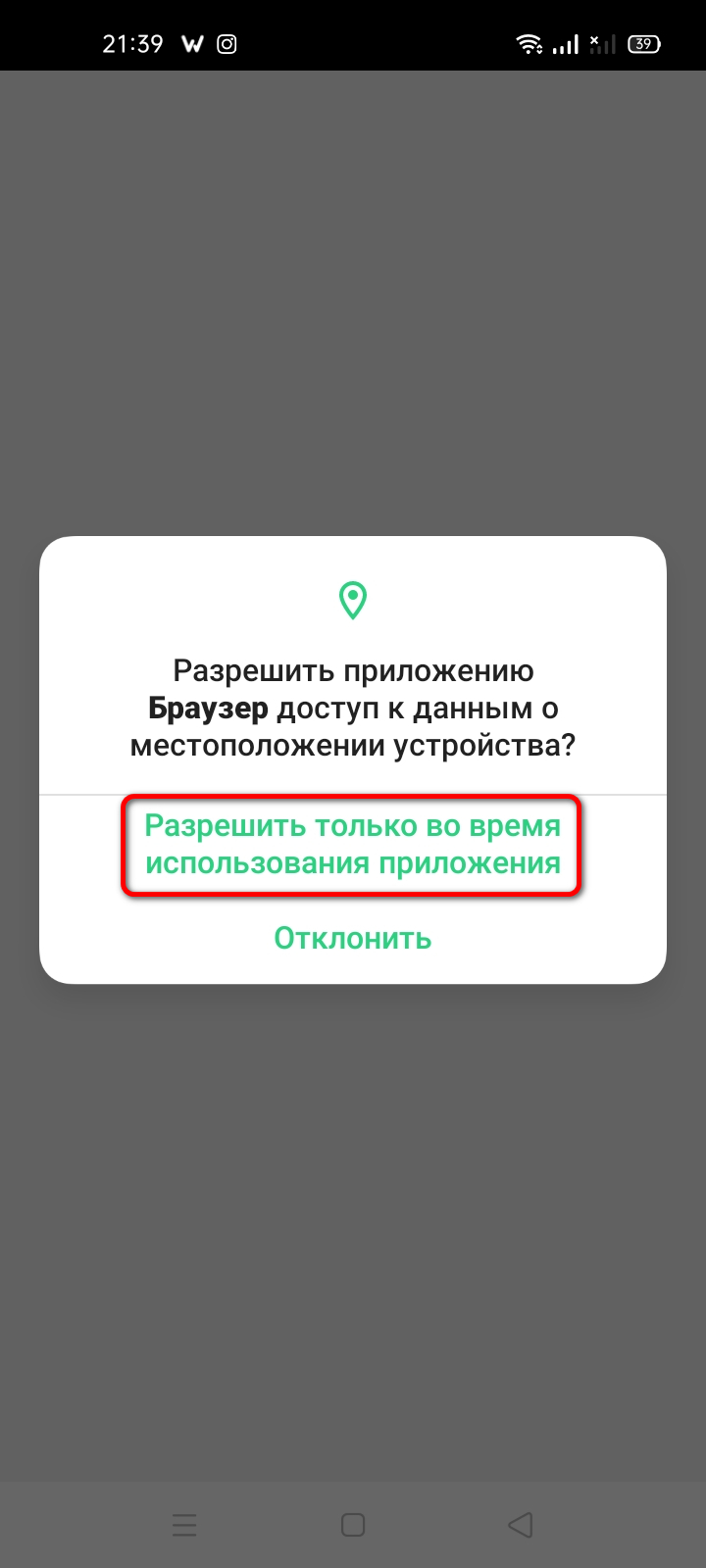
- Разрешить использование микрофона при появлении соответствующего запроса.

Важно! Интерфейс системных уведомлений может отличаться в зависимости от модели смартфона.
Через меню настроек телефона
Всплывающее окно с искомой опцией появляется исключительно при первом запуске голосового поиска, если в этот момент не выбрать верный пункт, микрофон не заработает. В качестве альтернативы можно внести правки в параметры безопасности через меню настроек телефона.
- Зайти в настройки устройства, перейти в раздел « Конфиденциальность ».
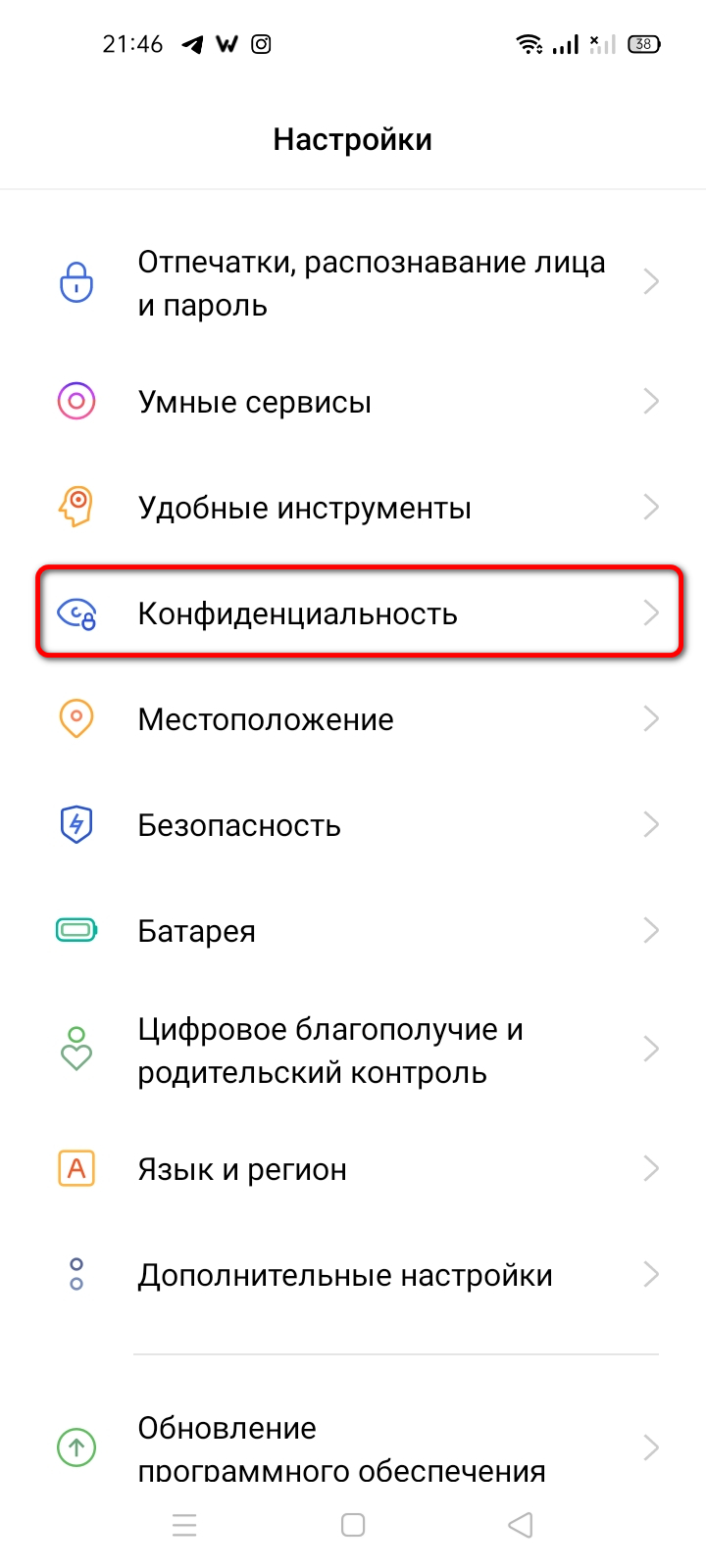
- Проследовать в меню « Разрешения для приложений ».

- На вкладке « Приложения » найти и тапнуть по иконке « Яндекс.Браузера ».
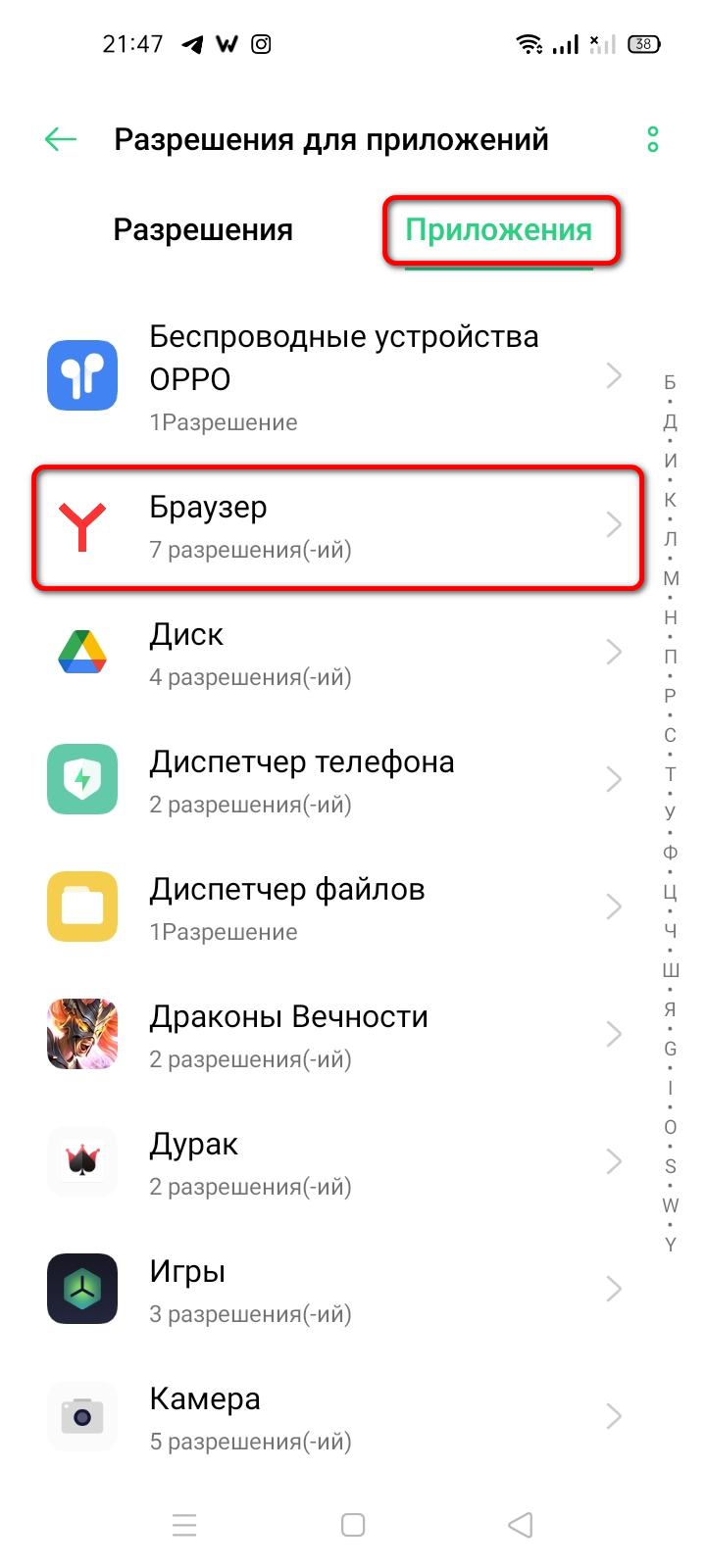
Важно! Наименования и месторасположение элементов меню могут отличаться в зависимости от использующейся модели устройства.
Через «Настройки» Яндекс браузера
Если функции голосового помощника от Яндекса нет, то менять конфигурацию нужно прямо в приложении.
- Запустить браузер, нажать на функциональную кнопку , выполненную в виде трех вертикально расположенных точек.
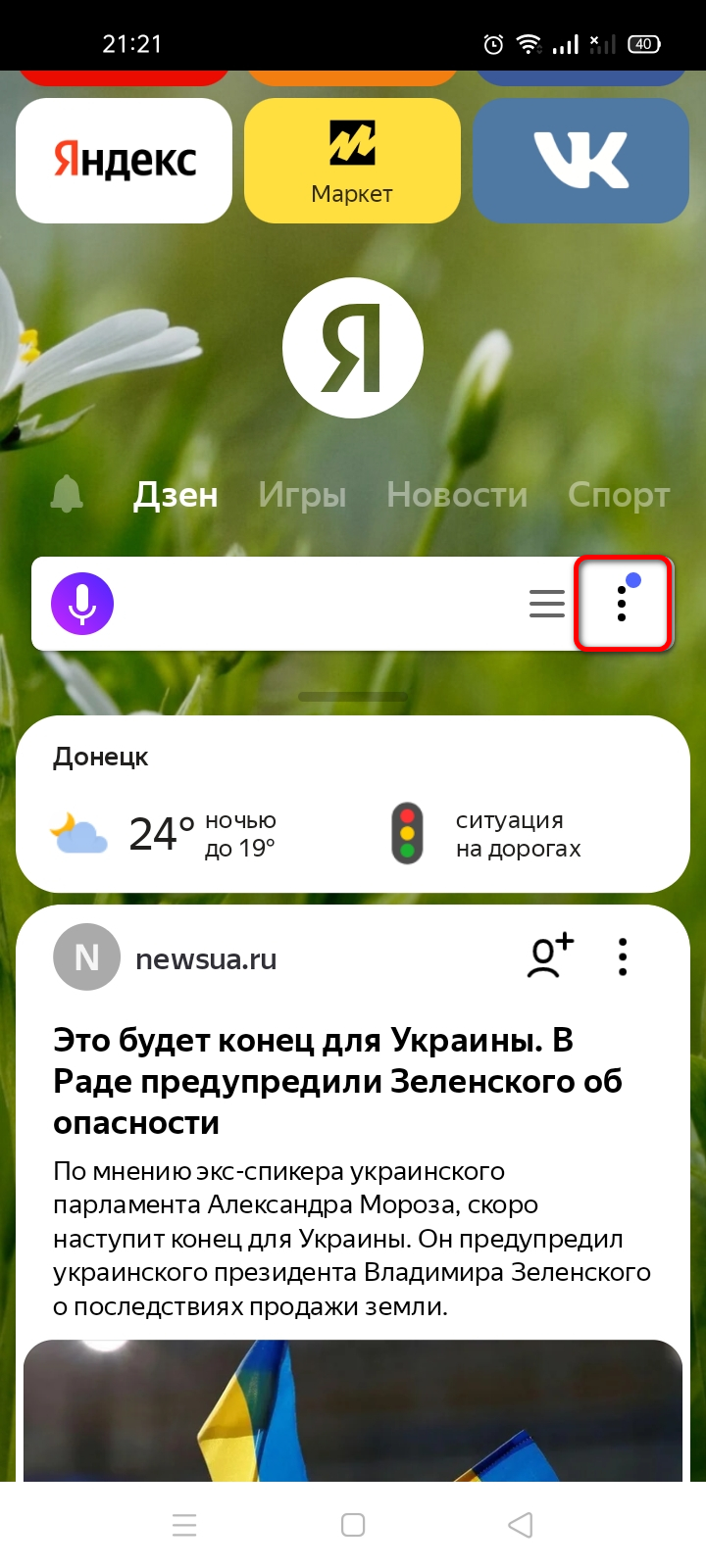
- В появившемся меню тапнуть по пункту « Настройки ».
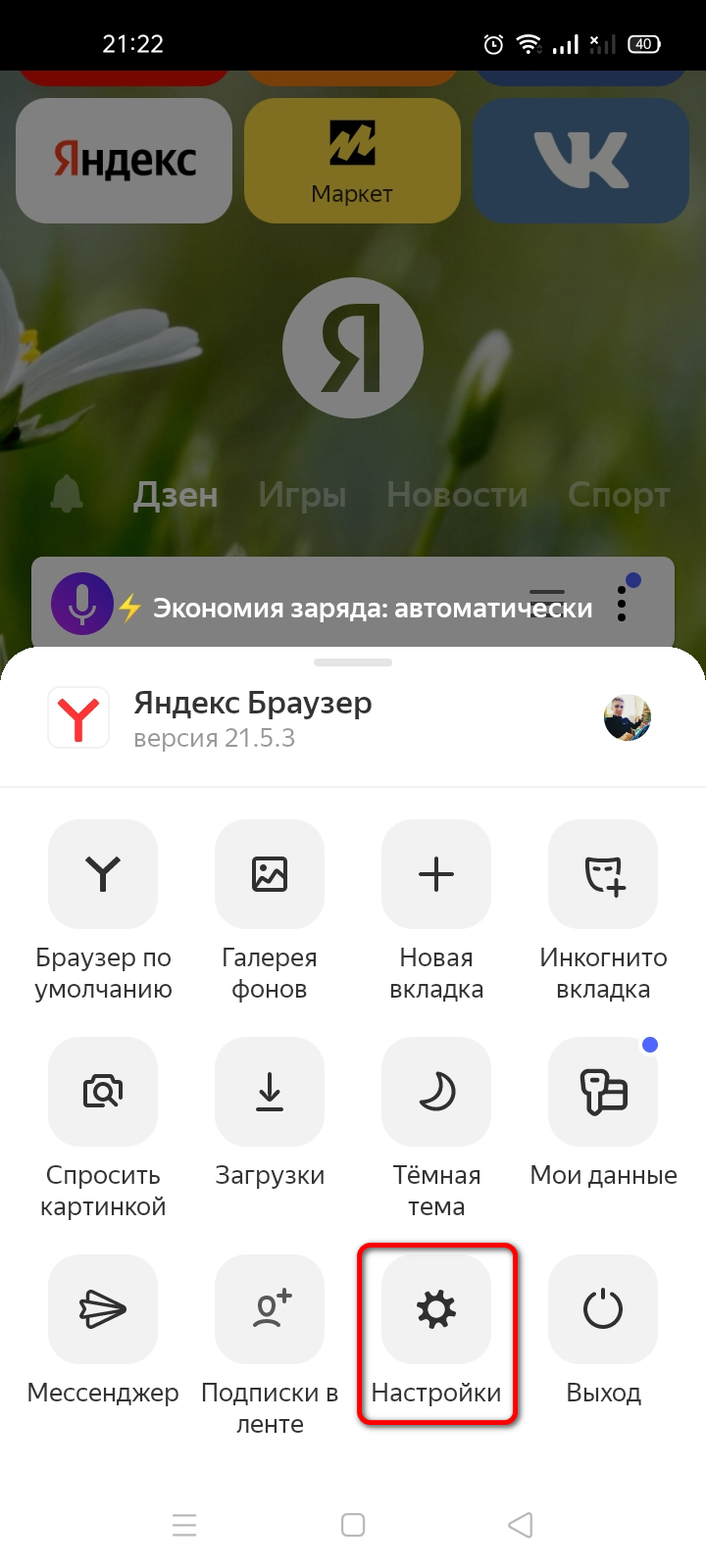

После меню параметров можно закрыть — ассистент будет функционировать исправно.
Путем переустановки приложения
При инсталляции софта или в процессе эксплуатации браузера может случиться системная ошибка, которая повлечет за собой выход из строя голосовых функций. Для исправления неполадки потребуется выполнить переустановку программы через магазин Google Play.
- Удалить веб-обозреватель со смартфона. Для этого необходимо некоторое время удерживать палец на иконке софта, после чего выбрать соответствующую опцию в диалоговом меню.

- Запустить с главного экрана приложение Play Маркет .
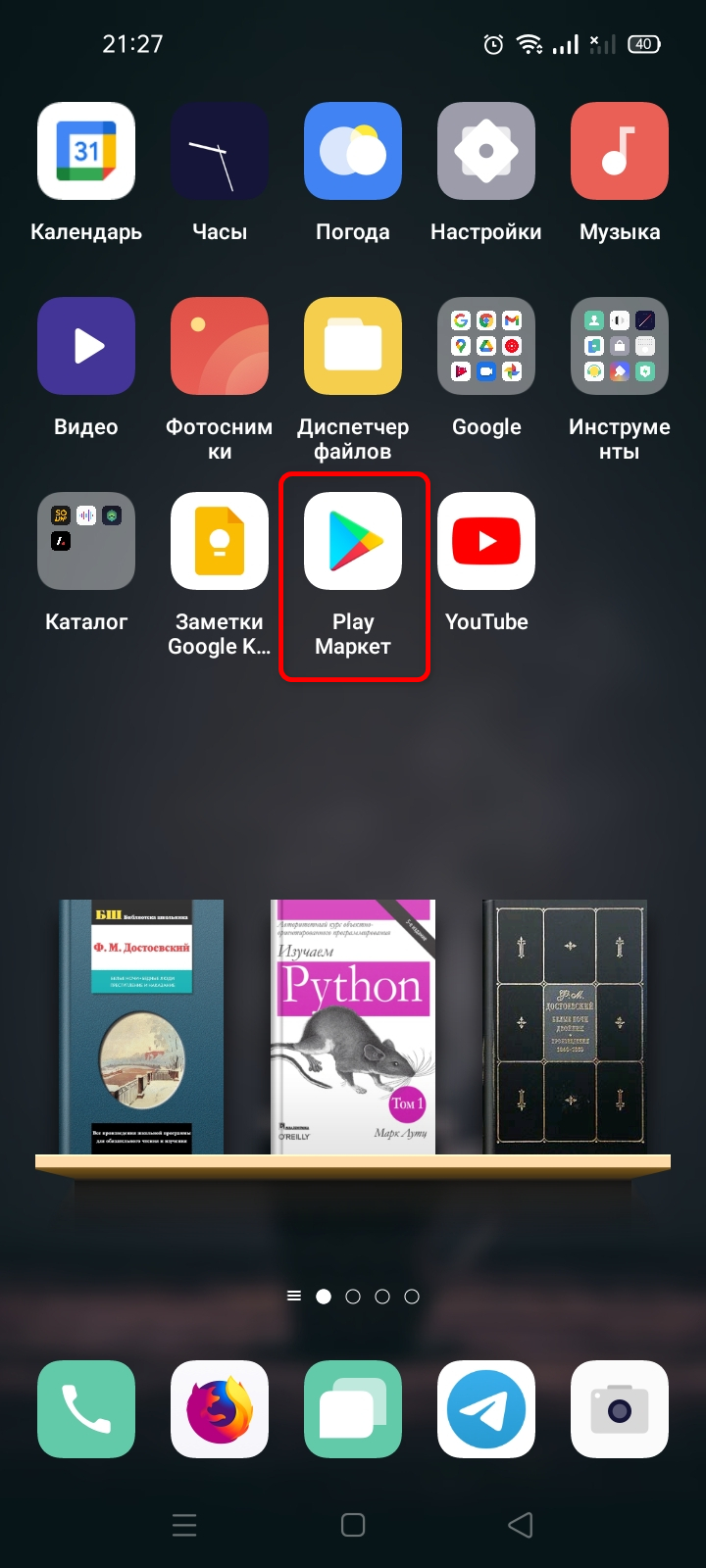
- В поисковой строке, расположенной в верхней части экрана, ввести запрос « яндекс браузер » и тапнуть по одноименной выдаче.

Важно! Если после запуска переустановленного приложения проблемы с микрофоном остались, необходимо выполнить все ранее описанные инструкции.
Заключение
Для решения проблемы наиболее эффективным методом из предложенных является внесение изменений в параметры смартфона, но неопытным пользователям не рекомендуется этого делать. Первостепенно следует осуществить настройку при первом запуске голосового поиска или изменить конфигурацию веб-обозревателя. В случае отсутствия результата нужно переустановить программу.
Yandex — поисковая система, частью которой является помощник «Алиса». Ассистент мгновенно распознаёт речь человека, участвует в диалоге с ним и выполняет команды. Механизмы постоянно совершенствуются, пользоваться программой становится проще. Но для нормальной работы необходимо разблокировать доступ к микрофону. В статье рассказывается, что нужно для этого сделать на телефоне Android.
Как включить микрофон в Яндексе на телефоне Андроид
Существует четыре способа включить микрофон в Яндекс Браузере на Андроиде. Стоит рассмотреть каждый из них подробнее и выбрать для себя наиболее подходящий.
При запуске Яндекс.Браузера
Пошаговый алгоритм, как активировать микрофон при первом запуске программы:
- Открыть Яндекс на смартфоне. Его ярлык расположен на главном экране.
- Система предложит воспользоваться голосовым помощником, надо согласиться.

- Приложением будут запрошены разрешения на определение местоположения, запись аудио. Во всех случаях следует нажать « Разрешить ».

Данный способ актуален только при первом переходе в приложение, поэтому для большей части пользователей такой вариант не подходит.
Через «Настройки» браузера
Подробная инструкция по запуску микрофона с помощью меню браузера:
- Перейти в Yandex на телефоне. Его иконка может находиться на главном экране.
- Открыть страницу, на которой расположено поисковое поле.

- Тапнуть на три точки, находящиеся справа от строки.
- Выбрать пункт « Настройки ».

- Пролистнуть немного вниз до раздела « Голосовые возможности ».

- Убедиться, что функционирует помощник « Алиса ». В кружочке рядом с этим пунктом должна стоять точка. Если включен другой режим, то « Алиса » не сработает.
- Включить голосовую активацию, переведя соответствующий ползунок в правильное положение. Будет достаточно произнести слова « Слушай, Алиса », ассистент сразу запустится.

Если нужен другой помощник, следует активировать его через параметры смартфона.
Через «Настройки» смартфона
Пошаговая инструкция по включению микрофона через функции телефона:
- Перейти в настройки гаджета. Для этого требуется найти соответствующую иконку (шестерёнку) в меню/верхней панели экрана.
- Открыть раздел « Приложения »/« Программы ». Название может отличаться в зависимости от модели устройства.

- Пролистнуть вниз и найти Yandex . Если приложений слишком много, проще набрать название в поисковой строке. Обычно она находится в верхней части экрана.

- Выбрать пункт « Разрешения » или « Диспетчер разрешений ».


- Тапнуть « Разрешить » или перевести ползунок вправо, чтобы его индикатор стал ярко-синим.

Теперь можно воспользоваться голосовым поиском, тапнув на соответствующую иконку. Ассистент поможет найти нужную информацию.
Посредством переустановки приложения
Чтобы переустановить приложение, его нужно удалить. Для этого необходимо зажать пальцем ярлык программы. Далее возможно 2 варианта:

После удаления программы ее следует установить повторно:

- После того, как программа скачается, появится кнопка Открыть . Нужно нажать на нее.

- Появится приветственное окно с информацией, как пользоваться браузером, и с предложением сделать его основным. Можно согласиться или нажать на крестик.
- Программа запросит доступ к месторасположению. Нажать подтвердить или отказаться.

- Далее программа запросит доступ к записи аудио. Нажать Разрешить .

Данный способ не самый популярный, но наиболее простой. Ведь пользователю не требуется переходить в меню, искать нужные разделы и подразделы.
Заключение
Чтобы разблокировать микрофон в Яндексе на смартфоне Андроид, необходимо дать разрешение на его использование, перейдя в меню браузера/телефона или сделать это при первом запуске программы, повторной установке. Если приведённые советы не помогли, следует проверить, насколько стабильно работает Интернет и достаточно ли свободного места в памяти устройства.
Пин код или пароль на смартфоне, сейчас стоит практически у каждого.
Но что делать если вы, к примеру забыли пароль, со мной например это происходит нередко. В этой статье я расскажу вам про 5 способов как разблокировать любой телефон без пароля.
Функция Smart Lock. Эта примочка уже не раз спасла отчаевшихся, вспомнить напрочь забытый пароль на устройствах Android.
Вещица действительно отпадная. Всё просто! Пришел домой, смартфон разблокировался как по команде. Конечно это работает если опция была активирована. Как только ты окажешься в квартире, твой гаджет тут же станет доступным. Кстати Smart Lock предусматривает еще одну фишку. Ты всегда сможешь снять блокировку, если внесешь какое-либо Bluetooth устройство в список доверенных на своем смартфоне. Тут всё тоже делится в два движения. Просто активируй модуль беспроводной связи на своем устройстве и на том, которому ты разрешил коммуникацию. После этого остается только дождаться соединение. Дальше телефоном можно будет пользоваться без ввода пин кода, пароля, ключа и так далее. Если на твоём гаджете ещё не активирована эта функция, то ты можешь настроить ее прямо сейчас. Выбери вкладку устройства затем местоположение и защита , кликни Smart Lock и система потребует ввода пин-кода, графического ключа или пароля. Вводи пин-код и следуй дальнейшим инструкциям. Когда все будет готово. В нижней части заблокированного экрана, вокруг значка замка появится пульсирующий круг. Стоит обратить внимание. Если ты не будешь пользоваться телефоном в течение 4 часов или перезагрузишь его, блокировку придётся снимать вручную.
У тебя наверняка есть аккаунт Google. С его помощью можно делать разные полезные штуки в интернет пространстве, но сейчас о главном. Некоторые устройства со старыми версиями Android, позволяет обходить блокировку экрана с помощью этого самого аккаунта Google. Есть нюанс. Чтобы восстановить доступ к своему телефону, нужно иметь подключение к сети. Хотя это так себе проблема, WiFi сейчас есть в любой кафешки, его можно попросить раздать и друга. Предположим что у тебя всё окей с сетью и вдруг случилось такое, что ты забыл пароль или перепутал окно, думал одно окно, оказалось другое. В общем все пять попыток исчерпано. После потраченного шанса на дисплее выскочит окно, что-то типа забыли пароль или нечто похожее. Вот одна спасительная подсказка, еще несколько секунд и твой телефон будет разблокирован. Нажми на эту надпись в виде логин и пароль от аккаунта Google.Учти что указывает следует основной профиль на смартфоне. После успешных манипуляции с буквами и цифрами, ты получишь возможность указать новый пароль или настроить другой способ блокировки экрана. Нередко У пользователя возникает трудность, которая называется я забыл логин. Спокойно ), всё потеряное из памяти может восстановить специальность сервис компании. Об этих сервисах я расскажу прямо сейчас. Дело в том, что производители гаджетов, тоже люди. Знаетют как сложно бывает иногда запомнить комбинацию цифр. Особенно, если оно было настолько супер мудреное. Некоторые бренды предлагают владельцам своих устройств дополнительные инструменты разблокировки. Samsung сервис find My Mobile, если у тебя установлен графический ключ, но ты его забыл, приложение это проверенный вариант. Оно работает с пин кодами ,отпечатками пальцев. Даже если ты постарался и заранее усложнил задачу используя все 20 отпечатков печатка, включая пальцы ног. Здесь естественно тоже есть пару условий. Твои устройства обязательно должно быть привязано, к аккаунту производителей и находиться онлайн. Стоит обратить внимание на то, работает ли приложение с твоей моделью телефона.Для этого у компании есть официальный сайт. Ну а если сохранилась инструкция, то можно заглянуть туда.
Что же делать если функция тнайти iphone была отключена. Для начала отложить панику и пойти по другому пути. Здесь тебе поможет iTunes.Запусти приложение на ПК, подключи смартфон через юсб кабель.Дави на кнопку смартфона в айтюнс. Пришло время для создания свежей резервной копии устройства на компьютере. Далее выбираем только что созданный образ и следуем подсказкам системы до полного восстановления. Если возникли проблемы, можно сделать сброс в специальном режиме. После чего восстановить устройство из старых копий. Для этого потребуется принудительный запуск. Проще говоря отключаем смартфон. На более старых моделях iPhone, для этого нужно зажать клавишу домой на 10 секунд, вместе с кнопкой блокировки.На 7 это будет боковая кнопка и клавиша уменьшение громкости. Если у тебя 8 iPhone, то зажми и сразу отпусти сначало клавишу увеличения, а затем уменьшения громкости. После этого дави на боковую кнопку и удерживай, пока не отобразится игра восстановления. Теперь ждем пока на дисплее компьютера появится диалоговое окно восстановление. Жмем востанновить , а дальше пользуемся советами айтюнс. Следует обратить внимание ещё на одну штуку, если iPhone выйдет из режима восстановления, пока программа будет скачивать необходимые файлы из сети, снова зажми кнопки принудительного перезапуска и удерживай пока гаджет не вернется в этот режим.
Я хотел еще рассказать про проблему с которой я сам, очень часто сталкиваюсь. Это перегревание телефона. Я узнал что это происходит потому, что я неправильно зарежаю телефон.Фишка в том, что использование поврежденного или не оригинального зарядного устройства чревато проблемами, в том числе и с перегревом. Если у вас исправные официальные аксессуары, смартфон не должен сильно нагревается во время зарядки. Исключение составляют случаи когда на подключенном к электросети аппарате, играют в игры или смотрят видео, загружает файлы и так далее. В таких ситуациях ощутимый нагрев , вам обеспечен. В общем что нужно делать, чтобы телефон не перегревался. Использовать только оригинальные кабеля и адаптеры. Если ваше зарядное устройство повреждено, заменить его новым. Старайтесь не качать файлы и не запускать игры, тяжёлые программы на смартфоне подключенном к электросети.
Манипуляции со смартфоном производим через ADB.
ADB и всё, что с помощью него можно сделать
Пожелания по наполнению шапки направляйте сразу в виде кода в QMS, чтобы я не ломал голову)
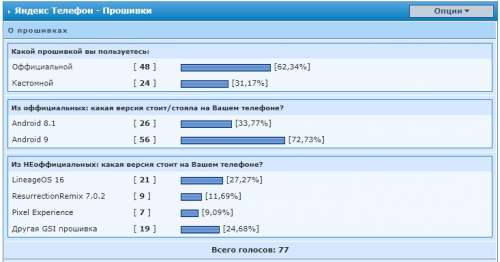
Предупреждение! Помните, вы все делаете на свой страх и риск.
Вы потеряете все данные на телефоне при разлочке.
Вам могут отказать в гарантии после разблокировки.
Авторы не несут никакой ответственности за ваши действия,
качество представленного программного обеспечения и документации.
LineageOS 16 - это бесплатный, основанный сообществом дистрибутив прошивки Android 9.0 (Pie), который предназначен для повышения производительности и надежности Android-устройства.
LineageOS основан на проекте Android Open Source с дополнительными изменениями от многих разработчиков из сообщества Android, которые могут быть использованы без какой-либо необходимости в каком-либо приложении от Google. Вам необходимо будет устанавливать пакет приложений Google (GAPPS). LineageOS по-прежнему включает в себя различный закрытый аппаратно-зависимый код, который также медленно становится открытым в любом случае.
Все исходные коды для LineageOS доступны в репозитории LineageOS Github. Если вы хотите внести свой вклад в LineageOS, посетите наш Gerrit Code Review.
Для установки необходима разблокировка загрузчика!
Устанавливать можно поверх 8.1 и 9.0.
- 20191010
- исправлена неработа динамика, при перезагрузке с подключенными наушниками
- обноления LineageOS
- обноления LineageOS, включая обновления безопастности
- включена поддержка "фиксации" TTL в ядре
- добавлена поддержка профилей производительности
- первый публичный выпуск
- Экран
- Тачскрин (тач DJN должен работать нормально, необходимо тестирование от владельцев)
- RIL (Звонки, SMS, USSD, Мобильный интернет, LTE+, две симкарты)
- Запись телефонных разговоров с линии
- VoLTE (при установке поверх 9бета)
- NFC (включая бесконтактную оплату)
- Wi-Fi
- Bluetooth
- Сканер отпечатков пальца
- Камера (фото, видео)
- Звук
- Сенсоры (включая магнитный датчик для чехла)
- Автояркость
- GPS (Глонасс и т.д.)
- SD-крта (и adopted storage)
- SDcardFS, exFAT
- Selinux
- FM-радио (пока не понятно полностью ли оно реализовано в железе)
- скорее всего VoLTE при модеме из 8.1
- пока так и не понятно, как все-таки должна работать вторая задняя камера.
- перезагрузиться в fastboot (adb reboot-bootloader)
- разлочить (fastboot oem yandex_unlock)
- перезагрузить бутлоадер (выбираем кнопками громкости restart bootloader)
- запустить TWRP (fastboot boot twrp-3.3.1-0-20190804-Amber.img)
- если TWRP спросит пароль, нажать Cancel
- сделать wipe data (в TWRP Wipe -> swipe to Factory Reset)
- запустить sideload в TWRP (Advanced -> ADB Sideload)
- запустить sideload на ПК (примерно через 3 сек после запуска в twrp) (adb sideload lineage-16.0-2019XXXX-UNOFFICIAL-Amber.zip)
- пререзагрузиться в fastboot (в TWRP Reboot->Bootloader или adb reboot-bootloader)
- запустить TWRP (fastboot boot twrp-3.3.1-0-20190804-Amber.img)
- запустить sideload в TWRP (Advanced -> ADB Sideload)
- запустить sideload на ПК (примерно через 3 сек после запуска в twrp) (adb sideload open_gapps-arm64-9.0-nano-2019XXXX.zip)
- пререзагрузиться в систему (в TWRP Reboot->System или adb reboot)
Как прошить Ота официальной 9-ки через fastboot , при распаковке архива получается много img файлов?
ramazanov,
Попробуйте так:
@echo off
fastboot reboot-bootloader
echo После загрузки bootloader нажмите любую клавишу.
pause
fastboot flash userdata data.img
fastboot flash system system.img
fastboot flash boot boot.img
fastboot rebootПоставил Lineage OS, magisk, Viper FX, в целом всё работает,но не хотят нормально работать gapps pico (не синхронизируются контакты) и не работает мобильный интернет от слова совсем, хотя звонки работают нормально и под "шторкой" пишет что мобильный интернет подключен .
Интернет заработал, всё нормально. Осталось разобраться с гаппс, но это не проблема прошивки :rolleyes:
Читайте также:
- исправлена неработа динамика, при перезагрузке с подключенными наушниками


